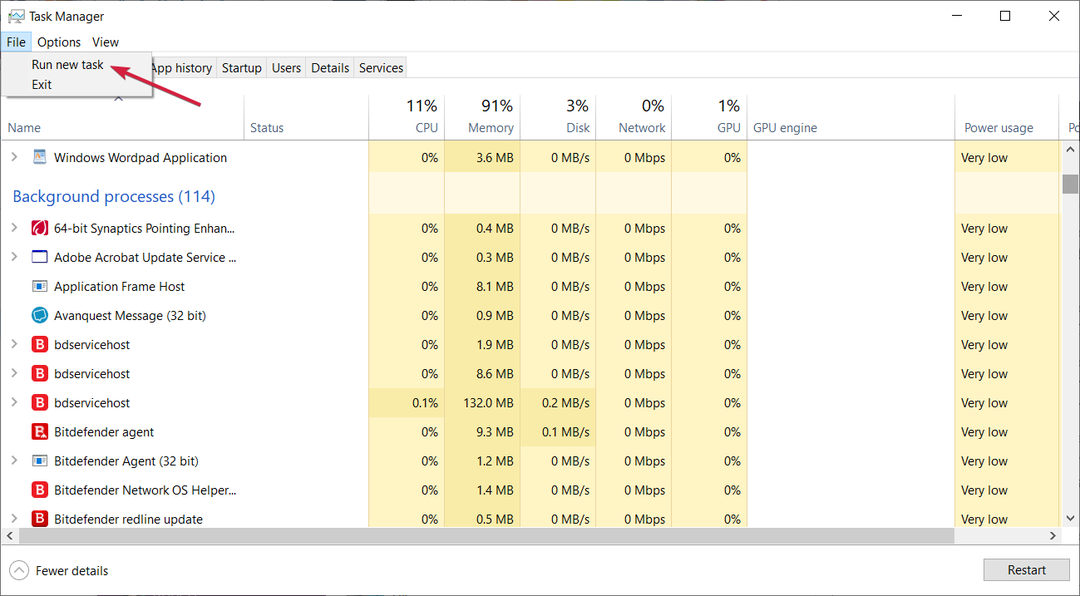부러워하는 눈으로부터 시스템을 보호하는 것이 항상 권장됩니다. 비공개이며 다른 사람에게 공개해서는 안되는 데이터가 많이있을 수 있습니다. 따라서 우리 대부분은 시스템에 대한 암호 설정을 거부합니다. 이는 세 가지 방법으로 수행 할 수 있습니다. 어느 쪽이든 할 수 있습니다. 로컬 계정 생성 또는 새 프로필을 만들 때마다 관련 Microsoft 계정을 사용하여 시스템에 로그온 할 수 있습니다. 또 다른 로그온 방법은 gmail, yahoo 등과 같은 사용자의 도메인 계정을 사용하는 것입니다.
또한보십시오: -암호로 보호 된 Windows 7 PC를 해킹하는 방법
이제 당신이 비밀번호를 잊어 버렸습니까. 처음에는 위에서 언급 한 세 가지 중 어떤 계정이 계정 생성에 사용되었는지 기억해야합니다. 동일하게 확인하면 다음으로 이동합니다. 비밀번호 재설정. Windows 7의 경우 매우 복잡하고 머리를 긁는 작업이었고 따라야 할 복잡한 단계가 많았습니다. 새로운 발전으로 Windows 10은이 작업이 쉬운 일임을 입증했습니다. 필요한 것은 대체 이메일 ID 또는 전화 번호입니다. 로컬 계정 암호 복구의 경우 Windows 복구 디스크로 문제를 해결할 수 있습니다.
여기서는 Microsoft 계정 및 특정 사용자의 도메인 계정과 관련된 암호를 복구하는 방법에 대해 설명합니다.
MICROSOFT 계정과 연결된 암호를 재설정하는 단계
1 단계
웹에서 Microsoft 계정의 로그인 페이지를 엽니 다. Microsoft 로그인 페이지.
2 단계
사용자 이름과 비밀번호를 제공하는 텍스트 상자 바로 아래 오른쪽에 있습니다. 액세스 할 수 없습니다.계정?. 클릭하십시오.
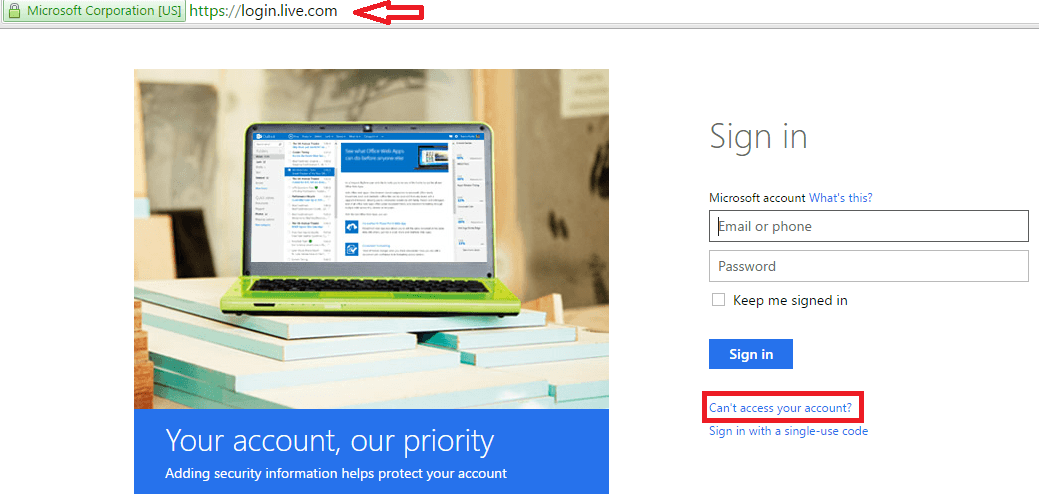
3 단계
팝업 창에서 확인을 위해 이메일 ID 또는 전화 번호를 제공해야합니다. 이제 그 아래에 씨압차(오디오 / 텍스트) 그대로입니다. 클릭다음 완료되면 버튼을 누릅니다.

4 단계
다음 창이 나타나면 상자를 클릭하십시오. 코드를 보냅니다.
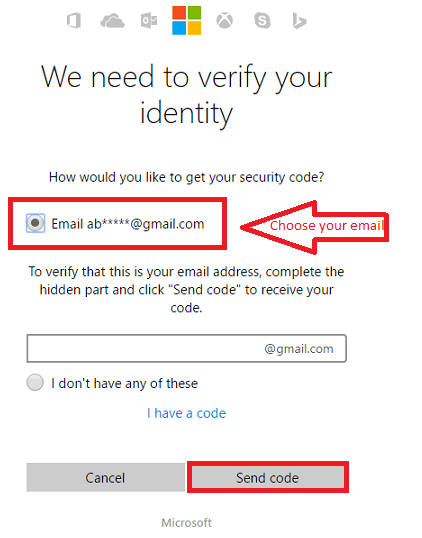
5 단계
링크를 받으면 이메일 또는 전화 번호에있는 확인 보안 코드를 요청하는 상자에 입력합니다.
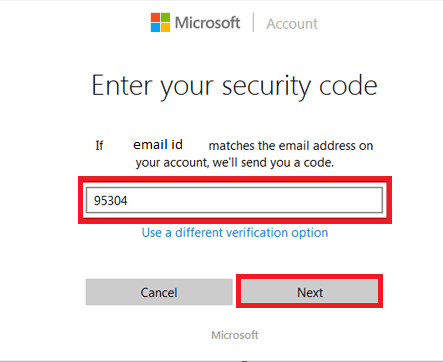
6 단계
이제 비밀번호를 재설정하는 페이지가 표시됩니다. 새 계정을 만들고 지금부터 로그인 목적으로 기억하십시오.

관리자 계정을 사용하여 비밀번호를 재설정하는 단계
Windows 10의 매력적인 기능 중 하나는 여러 사용자 계정을 관리 할 수 있다는 것입니다. 암호 재설정은 PC의 관리 계정 중 하나를 사용하여 수행 할 수 있습니다. 이렇게하면 동일한 시스템에서 유지 관리되는 다른 계정의 도움으로 특정 계정의 암호를 재설정하는 데 도움이됩니다.
1 단계
열기 운영 창을 눌러 Windows 키 + R. 아래 제공된 텍스트 상자에 구문을 입력하십시오. Netplwiz.
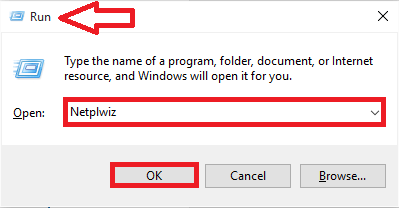
2 단계
나타나는 창에서 옵션 아래의 사용자를 선택하십시오. 이 컴퓨터의 사용자. 이제 옵션을 클릭하십시오. 암호를 재설정 하단에 나타납니다.
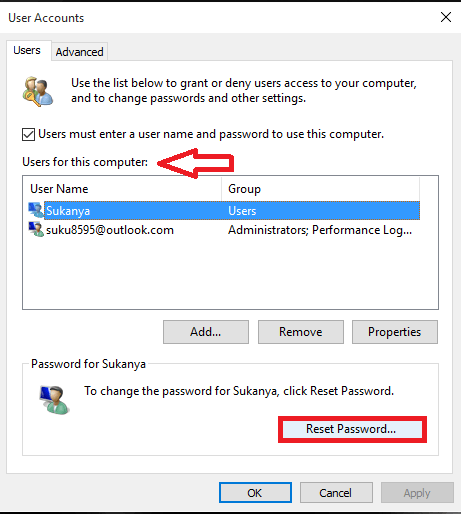
3 단계
팝업되는 새 창에서 새 비밀번호 확인합니다. 그게 다입니다. 이제 비밀번호가 재설정되었습니다.

지금부터 비밀번호를 잊어 버려도 당황 할 필요가 없습니다. 위에 제공된 단계를 따르십시오. 이 기사가 도움이 되었기를 바랍니다.